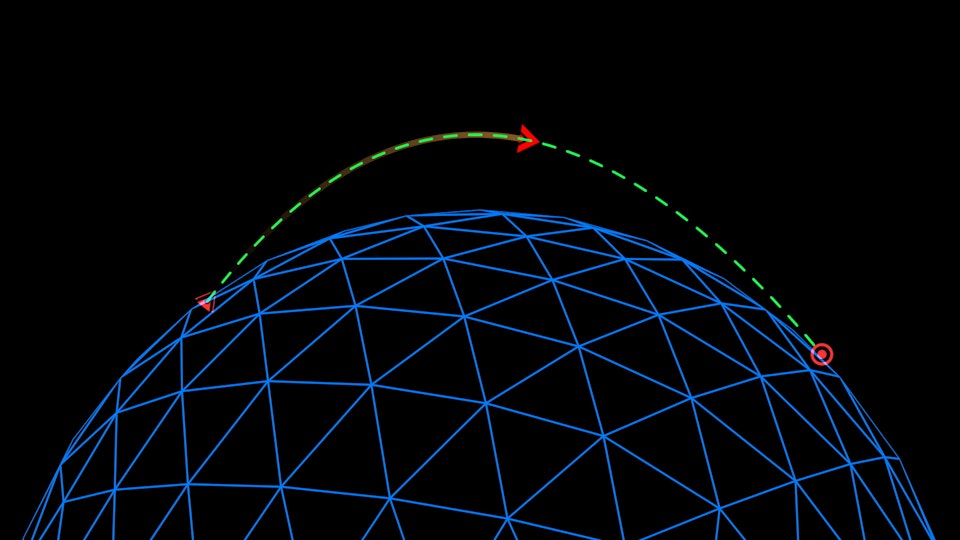Часть Universe
Line
Создайте анимированную прямую или изогнутую линию между двумя точками.
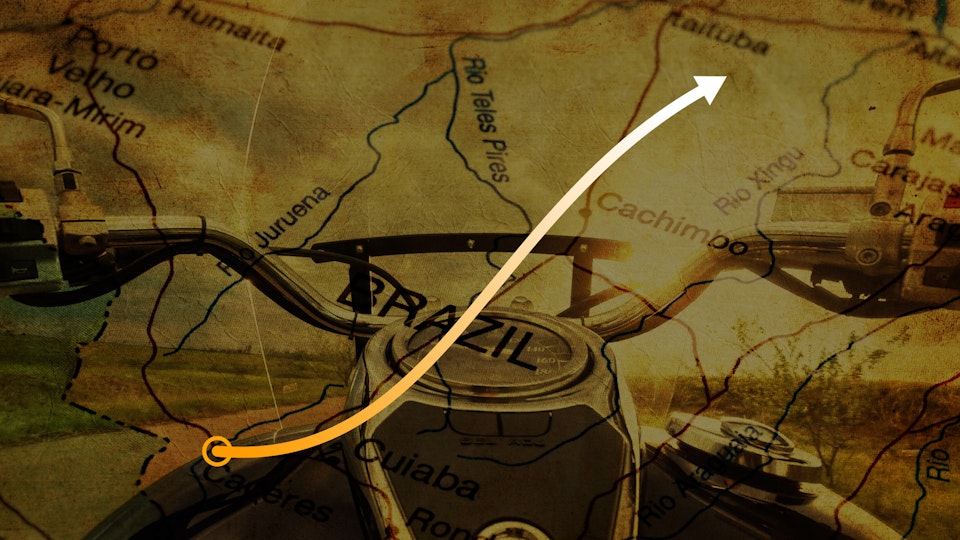
Line
Начало работы
Создайте анимированную прямую или изогнутую линию между двумя точками с элементами, которые перемещаются по этой траектории. Полезно для моделирования траектории полета, рисования траекторий на картах и множества других проектов моушн-графики. Посмотрите наше руководство по началу работы.
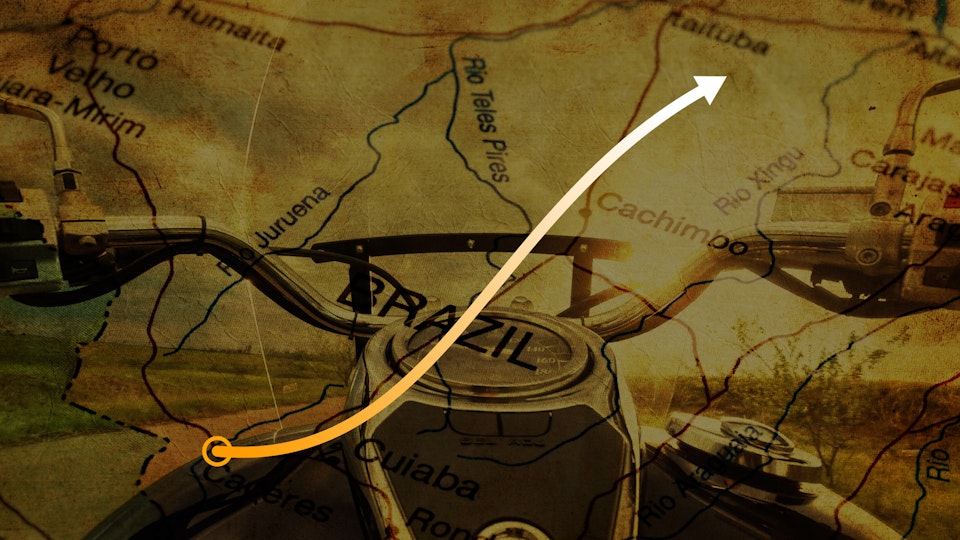
Line
Создавайте
Инструмент «Линия» может создавать один из 4 различных типов линий: прямую или изогнутую линию между двумя точками, а также кривую Безье с тремя и четырьмя точками. Форму линии можно настроить для получения более или менее кривой.
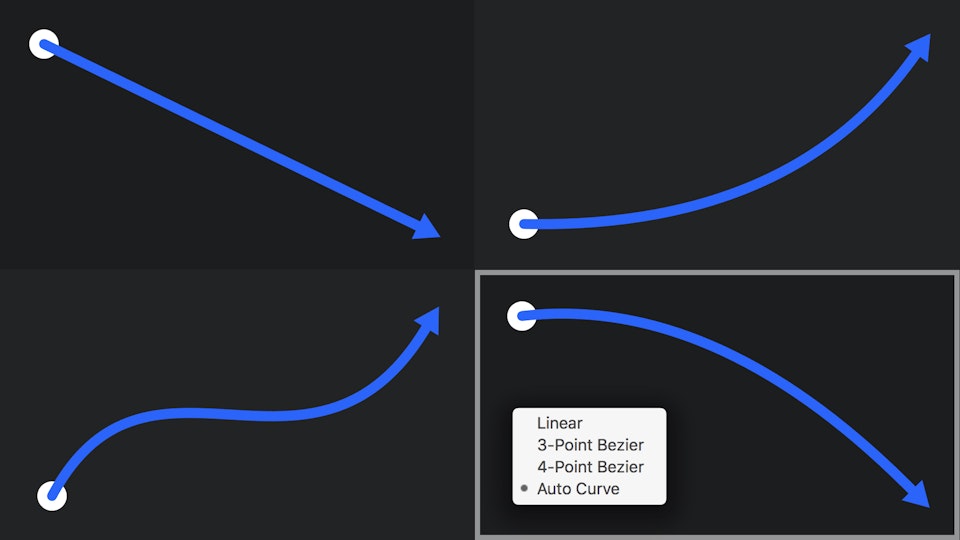
Line
Стилизация
Выберите элементы для начальной и конечной точки, а также основную фигуру для анимации вдоль контура, все с контролем цвета и непрозрачности. Добавьте штрихи к вашей линии и контролируйте размер и расстояние. Добавьте настраиваемую дополнительную линию и форму для более сложного вида и добавьте текст в начальной и конечной точках.
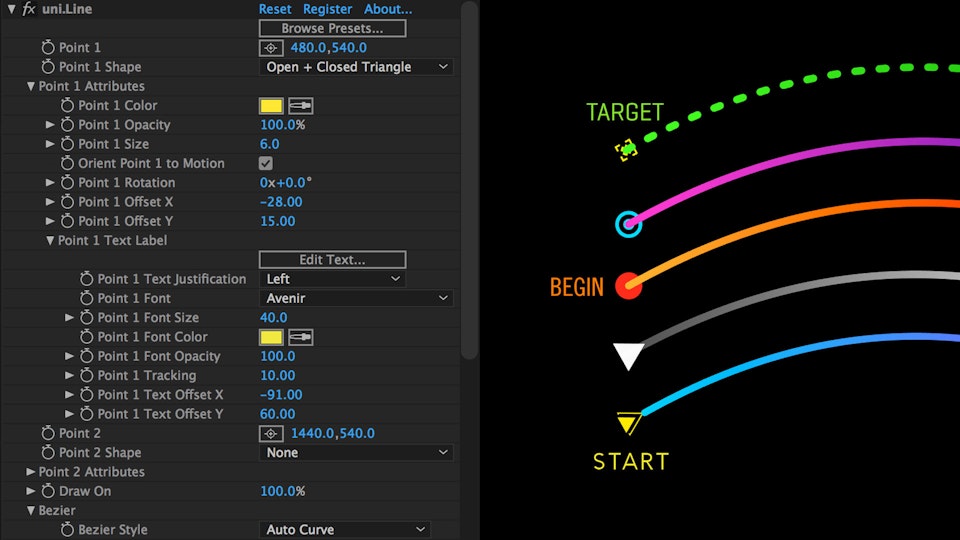
Line
Анимация
Настройте линию для автоматического рисования на экране в течение установленного времени или анимируйте переход вручную. Независимо анимируйте основную и второстепенную фигуру вдоль траектории линии. Добавьте настраиваемое мигание, чтобы привлечь внимание к вашей линии.